خبرنامه ها و ارسال ایمیل به کاربران سایت از جهات مختلفی بر روی سایت شما و بازدهی فروش آن کمک زیادی می نماید ؛ خبرنامه ها برای اطلاع و آگاهی کاربران از مطالب و محصولات جدید سایت، ارسال کد های تخفیف و اطلاع رسانی جشنواره های فروش بسیار موثر هستند و می توانند فروش سایت شما را چندین برابر نمایند. در این مقاله میخواهیم نحوه ارسال ایمیل خبرنامه در وردپرس با استفاده از افزونه MailPoet Newsletters را آموزش دهیم.
افزونه MailPoet Newsletters یک افزونه حرفه ای و کاربردی برای سیستم مدیریت محتوای وردپرس می باشد که شما را در زمینه ی ارسال خبرنامه به کاربران سایت وردپرسی خود و اطلاع رسانی رویداد های مختلف در سایت یاری می کند. در ادامه با ما و آموزش افزونه MailPoet Newsletters همراه باشید .

در سیستم مدیریت محتوای وردپرس افزونه های زیادی وجود دارد که می تواند به ارسال ایمیل خبرنامه بپردازد اما یکی از بهترین و برترین این افزونه ها، افزونه MailPoet Newsletters می باشد که تا کنون که در حال نصب و فعال سازی این افزونه هستیم بیش از ۳۰۰۰۰۰ بار دانلود و نصب وفعال سازی شده است.
توجه: در این مقاله آموزشی که شما در حال مطالعه آن هستید، نسخه ۲٫۹ این افزونه مورد بحث و بررسی و آموزش قرار گرفته است.
ارسال ایمیل خبرنامه با افزونه MailPoet Newsletters
ابتدا آخرین نسخه از افزونه MailPoet Newsletters را از انتهای همین مقاله آموزشی به صورت کاملا رایگان دانلود و سپس در وردپرس سایت خود نصب و فعال سازی نمایید. همچنین اگر از نحوه نصب و فعال سازی افزونه ها در وردپرس آشنایی ندارید، پیشنهاد می شود مقاله آموزشی مرتبط با نصب و فعال سازی افزونه ها در وردپرس را مطالعه نمایید تا بدین وسیله بتوانید بدون هیچگونه ابهامی افزونه های وردپرس را نصب و فعال سازی نمایید.
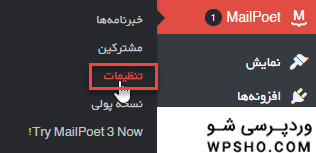
بعد از نصب و فعال سازی افزونه MailPoet Newsletters گزینه جدیدی در پیشخوان وردپرس اضافه خواهد شد. برای دسترسی به آن ابتدا وارد پنل پیشخوان وردپرس شوید و اشاره گر ماوس خود را روی افزونه MailPoet Newsletters نگه دارید تا زیر منو های آن نمایان شود. از زیرمنو های موجود روی گزینه تنظیمات کلیک نمایید تا بدین وسیله وارد بخش تنظیمات افزونه شوید. در صفحه تنظیمات افزونه، چندین گزینه به شرح موارد زیر وجود دارد.
پایه
در اولین زبانه از تنظیمات افزونه، زبانه پایه قرار دارد. در این زبانه ما پیکربندی اصلی افزونه را انجام خواهیم داد.
۱- آدرس شرکت: در این بخش شما می بایستی آدرس شرکتتان را وارد کنید..
۲- ایمیل اطلاع رسانی: در این بخش از تنظییمات افزونه، شما می بایستی آدرس ایمیلی را که می خواهید به وسیله آن آگاهی سازی ها انجام شود را وارد کنید.
۳- ارسال کننده اگاهی سازی ها: در این قسمت از تنظیمات افزونه، شما می بایستی نام و ایمیل ارسال کننده را برای ایمیل های آگاهی سازی بنویسید.
۴- اشتراک در نظرات: در این بخش از تنظیمات افزونه شما می توانید مشخص نمایید که اگر بازدیدکنندگان در سایت بخواهند برای پستی نظر دهند باید این قسمت را پر کنند.
۵- اشتراک در ثبت نام: در این بخش از تنظیمات افزونه شما می توانید مشخص نمایید که به کاربرانی که در سایت ثبت نام می کنند اجازه دهید در فهرست انتخابیتان مشترک شوند.
۶- پیوند به نسخه مرورگر: در این بخش از تنظیمات افزونه شما می توانید مشخص نمایید لینکی که در بالای خبرنامه نمایش داده می شود برچسب لینک را فراموش نکنید.
۷- متن پیوند لغو اشتراک: در این بخش از تنظیمات افزونه شما می توانید باعث تغییر برچسب پیوند لغو اشتراک در سایدبار خبرنامه می شود.
۸- صفحه لغو اشتراک: در این بخش از تنظیمات افزونه شما می توانید بعد از کلیک کردن پیوند لغو اشتراک مشترک، در پایین خبرنامه به صفحه انتخابی شما منتقل می شود.
و در آخر بعد اعمال کردن تغییرات مورد نظر لازم است دکمه ذخیره تغییرات را بزنید.
فرم ها
فرم: در ابن بخش از تنظیمات افزونه شما می بایستی با زدن دکمه ایجاد فرم می توانید فرم های مختلفی برای گرفتن ایمیل از کاربران بسازید.
با ورود به صفحه جدید چندین آیتم وجود دارد که به شرح موارد زیرمی باشند:
فهرست فرم ها
در این قسمت فهرستی از فرم ها وجود دارد. که می توان به دلخواه فرمی را برای گرفتن ایمیل از کاربر انتخاب کرد.
۱- ایمیل: در این بخش از تنظیمات افزونه، شما می بایستی ایمیل کاربر را وارد کنید
۲- ویرایش نام: در این بخش از تنظیمات افزونه، شما می بایستی نام مشترک را ویرایش کنید.
۳- همان طور که در تصویر عدد گذاری شده است در شماره ۳ مشترک به لیست فهرست ها اضافه می شود. پس از ثبت اطلاعات گزینه ذخیره را بزنید.
تاییدیه ثبت نام
در این بخش می توانید تنظیمات ایمیل های ارسالی را برای تائید ایمیل کاربران پس از ثبت نام انجام دهید. مانند عنوان ایمیل، فعال سازی تائید اشتراک ، محتوای ایمیل و …
۱- فعال سازی تائیر اشتراک: در این قسمت از تنظیمات افزونه شما می توانید مانع از ورود افرادی شوید که به طور ناخاسته مشترک می شوند.
۲- عنوان ایمیل: در این قسمت از تنظیمات افزونه شما می توانید عنوان ایمیلتان را مشخص کنید.
۳- محتوای ایمیل: در این قسمت از تنظیمات افزونه شما می توانید محتوای ایمیل را بنویسید.
۴- صفحه تائید: این قسمت از تنظیمات افزونه شما می توانید مربوط به زمانی است که مشترک روی لینک فعال سازی کلیک کرده است. و به صفحه انتخابی شما منتقل می شود.
ارسال با …
این بخش مربوط به تنظیمات سرور ایمیل است و می توانید آن را انجام دهید. و همچنین شما می توانید مشخص کنید که ارسال ایمیل از سایت شما باشد یا شخص ثالث(قابل ذکر است که تا زمانی که تغییر تنظیمات پیش فرض احتیاج پیدا نکرده اید آن را تغییر ندهید و به تنظیمات دست نزنید)
۱- وب سایت شما: در این قسمت از تنظیمات افزونه شما می توانید مشخص کنید که ارسال ایمیل از سایت باشد یا شخص ثالث باشد.
۲- شخص ثالث: همان گونه که در قسمت بالا توضیح داده شد باید ارسال ایمیل را مشخص کنید.
۳- روش ارسال: در این قسمت از تنظیمات افزونه شما باید مشخص کنید که ارسال ایمیل از کدام روش روی سرور شما کار می کند آن را انتخاب کنید.
۴- Test method: در این قسمت از تنظیمات افزونه شما می توانید یک ایمیل آزمایشی برای یک نفر ارسال کنید.
پیشرفته
این قسمت از تنظیمات افزونه برای تعیین نقش ها و دسترسی ها به خبرنامه است یعنی اینکه چه کسانی می توانند خبرنامه ایجاد کنند و همچنین چه کسانی می توانند آن را مدیریت کنند.
۱- پاسخ به نام و ایمیل: در این بخش از تنظیمات افزونه شما می توانید نام و ایمیل پیشفرض برای ارسال خبرنامه را وارد کنید.
۲- ایمیل برگشت خورده: در این بخش از تنظیمات افزونه شما می توانید ایمیل هایی که برگشت می خورند به کدام آدرس بیایند آن را در این قسمت وارد کنید.
۳- مشترکین می توانند مشخصات خود را ویرایش کنند: در این بخش از تنظیمات افزونه شما می توانید با پر کردن این قسمت می توانید به مشترکین اجازه دهید که بتوانند مشخصات خود را ویرایش کنند.
۴- صفحه پروفایل: در این بخش از تنظیمات افزونه شما می توانید صفحه ای را جهت نمایش پروفایل ایجاد کنید.
۵- اجازه ویرایش های اچ تی ام ال را بدهید: در این بخش از تنظیمات افزونه شما می توانید اجازه دهید که در قسمت ویرایشگر های چند رسانه ای بتوانید کدهای Html را وارد کنید.
۶- داده های ناشناس را به اشتراک بگذارید: این قسمت از تنظیمات افزونه شما می توانید داده های ناشناس را به اشتراک بگذارید.
۷- Enable ReCAPTCHA: این قسمت از تنظیمات افزونه شما می توانید قابلیت وجود CAPTCHA را به این بخش اضافه کنید.
همان طور که در تصویر مشاهده می کنید مراحل شماره گذاری را باید مرحله به مرحله پرکنید.
افزونه ها
در این بخش از تنظیمات افزونه می توانید افزونه های مرتبط با این افزونه را ببینید.
در این بخش از تنظیمات افزونه شنا می توانید برای ایجاد یک خبرنامه جدید روی قسمت خبرنامه کلیک کنید. برای دریافت توضیحات بیشتر روی قسمت راهنمای ۵ دقیقه ای کاربر کلیک کنید تا یک نمونه پیش فرض از ساخت خبر نامه را مشاهده کنید.
حالا برای ایجاد خبر نامه جدید به صفحه قبل برگردید و روی ایجاد ایمیل کلیک کنید.
پس از کلیک کردن روی ایجاد ایمیل جدید به صفحه زیر ورود پیدا می کنید. در این صفحه باید نوع خبرنامه، عنوان نامه و فهرست ها را تعیین کنید.
۱- نوع خبرنامه: در این قسمت از تنظیمات افزونه شما باید تعیین کنید که خبرنامه شما استاندارد باشد یا خودکار
۲- عنوان نامه: در این قسمت از تنظیمات افزونه شما می بایستی عنوان نامه را مشخص کنید.
۳- فهرست ها: در این قسمت از تنظیمات افزونه شما می بایستی یکی از دو گزینه فهرست اولیه و کابران وردپرس را انتخاب کنید.
برای اضافه کردن یک مشترک جدید به قسمت افزودن مشترک بروید و مشترک جدیدتان را اضافه کنید.
دراین قسمت مشترکتان را به لیست فهرست ها اضافه کنید.
۱- ایمیل: در این قسمت از تنظیمات افزونه ارسال ایمیل خبرنامه شما می بایستی ایمیل مشترک خود را وارد کنید
۲- نام: در این قسمت از تنظیمات افزونه ارسال ایمیل خبرنامه شما می باسیتی نام مشترک را وارد کنید.
۳- نام خانوادگی: در این قسمت از تنظیمات افزونه ارسال ایمیل خبرنامه شما می بایستی نام خانوادگی مشترک خود را وارد کنید.
۴- وضعیت: در این قسمت از تنظیمات افزونه ارسال ایمیل خبرنامه شما می باسیتی وضعیت مشترک را تعیین کنید.
۵- فهرست ها: در این قسمت از تنظیمات افزونه ارسال ایمیل خبرنامه شما می بایستی تعیین می کنید که در قسمت فهرست اولیه است.
و در آخر پس از پر کردن فرم گزینه افزودن مشترک را می زنیم.
و همچنین در بخش ویرایش فهرستها می توانید آن ها را ویرایش کنید.
۱- نام: در این بخش از تنظیمات افزونه ارسال ایمیل خبرنامه، شما می توانید نام کاربری را که میخواهید اطلاعات آن را ویرایش نمایید وارد نمایید.
۲- توضیح: در این بخش از تنظیمات افزونه ارسال ایمیل خبرنامه، شما می توانید توضیحاتی برای کاربر ویرایش شده مشخص نمایید.
برای اینکه در کارتان صرفه جویی کنید می توانید از فایل هایی که نسخه پشتیبان تهیه کرده اید در سایت جدیدتان درون ریزی کنید.
۱- چگونه می خواهید درون ریزی کنید: در این قسمت از تنظیمات افزونه ارسال ایمیل خبرنامه شما می توانید مشخص کنید که در یک کادر متنی باشد یا به صورت فایل بارگذاری کنید.
۲- فهرست خود را اینجا بچسپانید: در این قسمت از تنظیمات افزونه ارسال ایمیل خبرنامه شما می توانید فهرست مشترکین خود را وارد کنید.
۳- آیا مشترک تقاضا داشتند در فهرست شما باشد: این قسمت از تنظیمات افزونه ارسال ایمیل خبرنامه نیازی به تنظیمات ندارد.
همان گونه که در تصویر بالا مشخص شده است مراحل برون ریزی به صورت شماره گذاری نشان داده شده است و عکس فوق همه ی توضیحات را دارد.
/rating_on.png)
/rating_half-rtl.png)
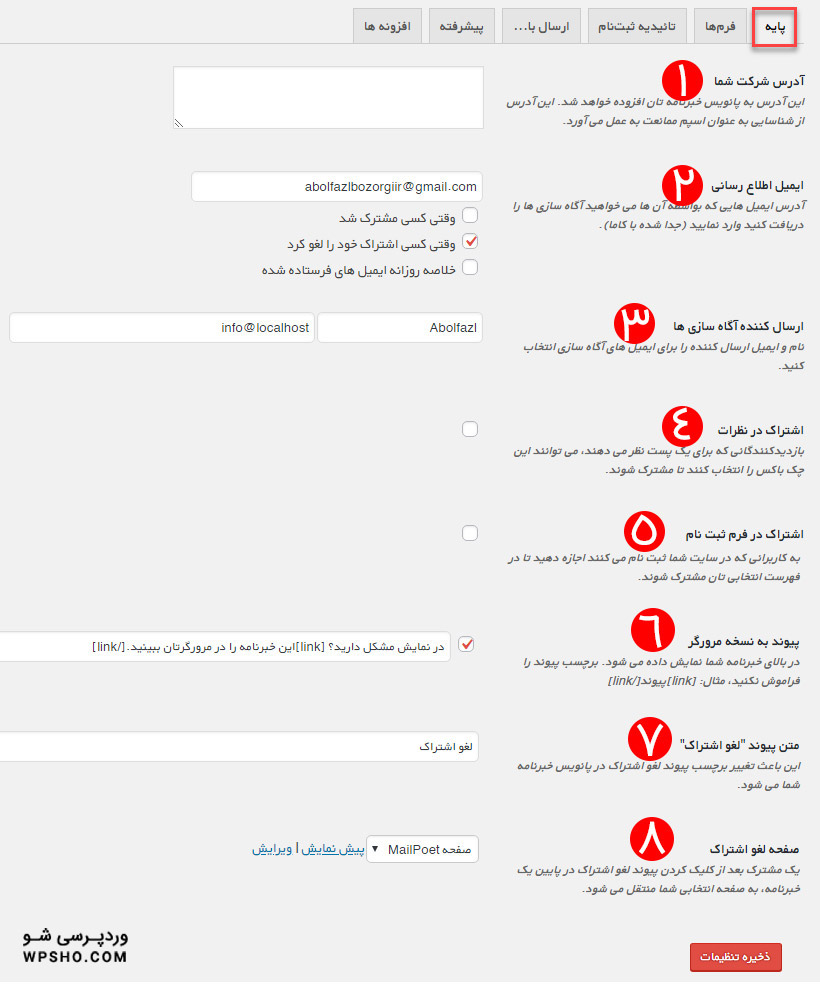
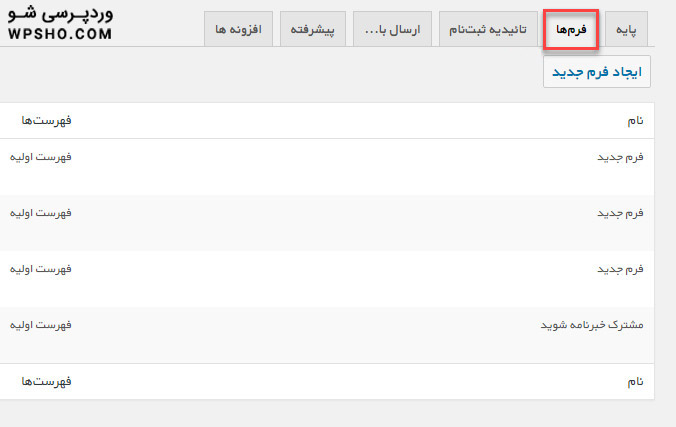
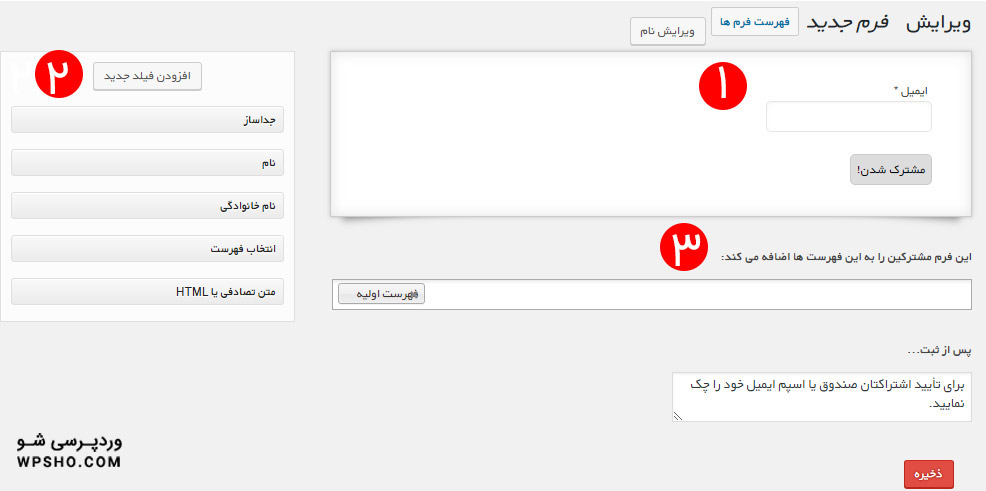
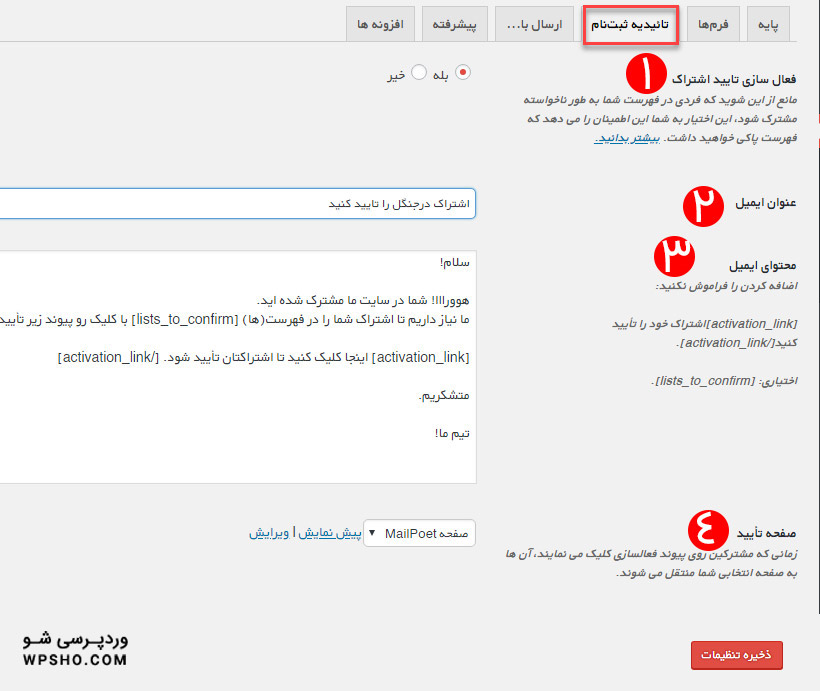

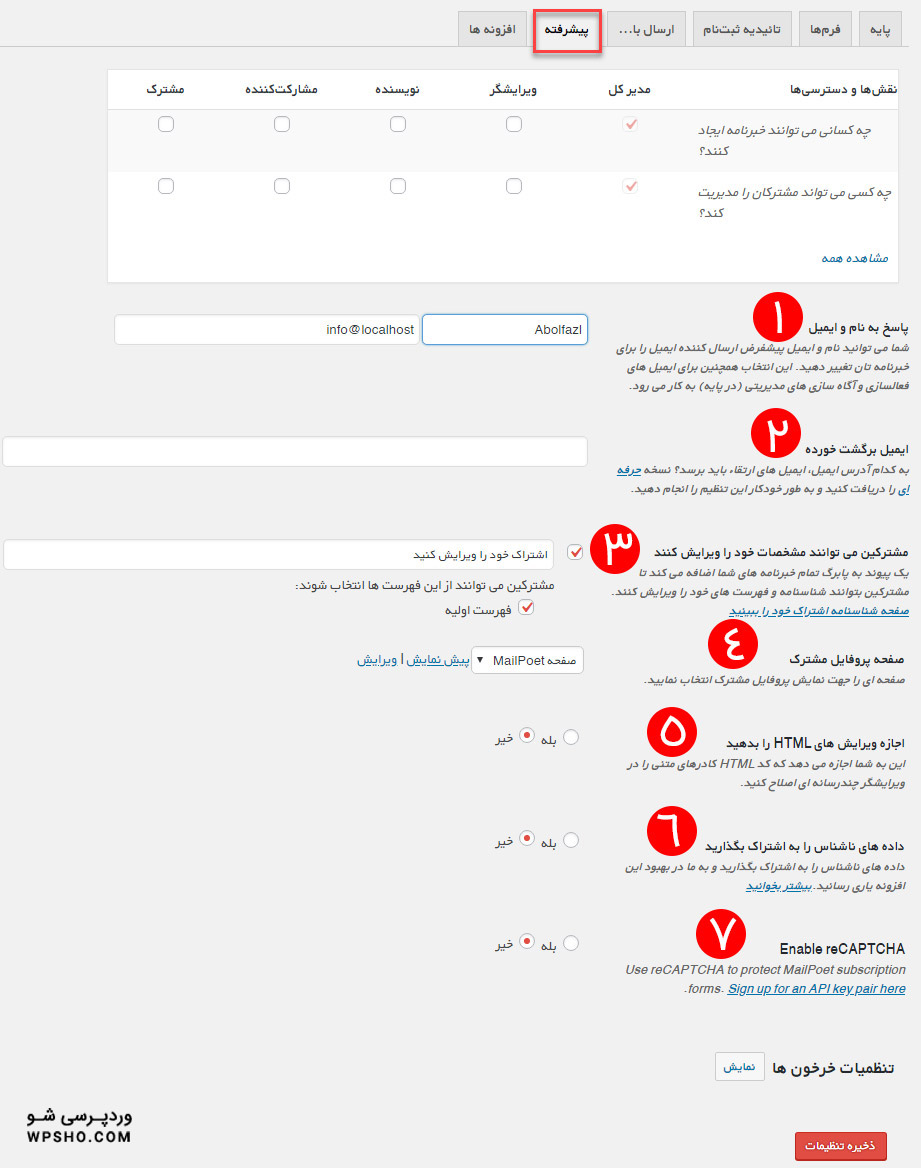
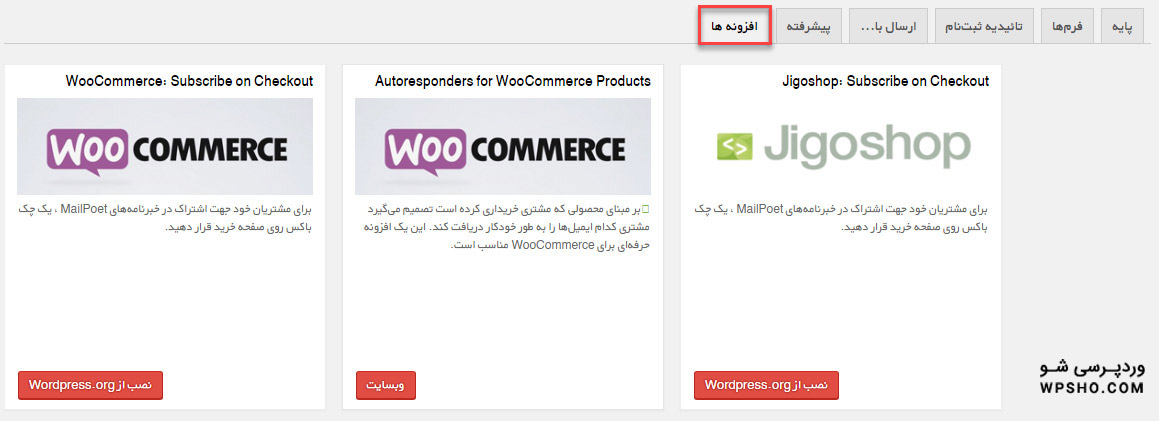
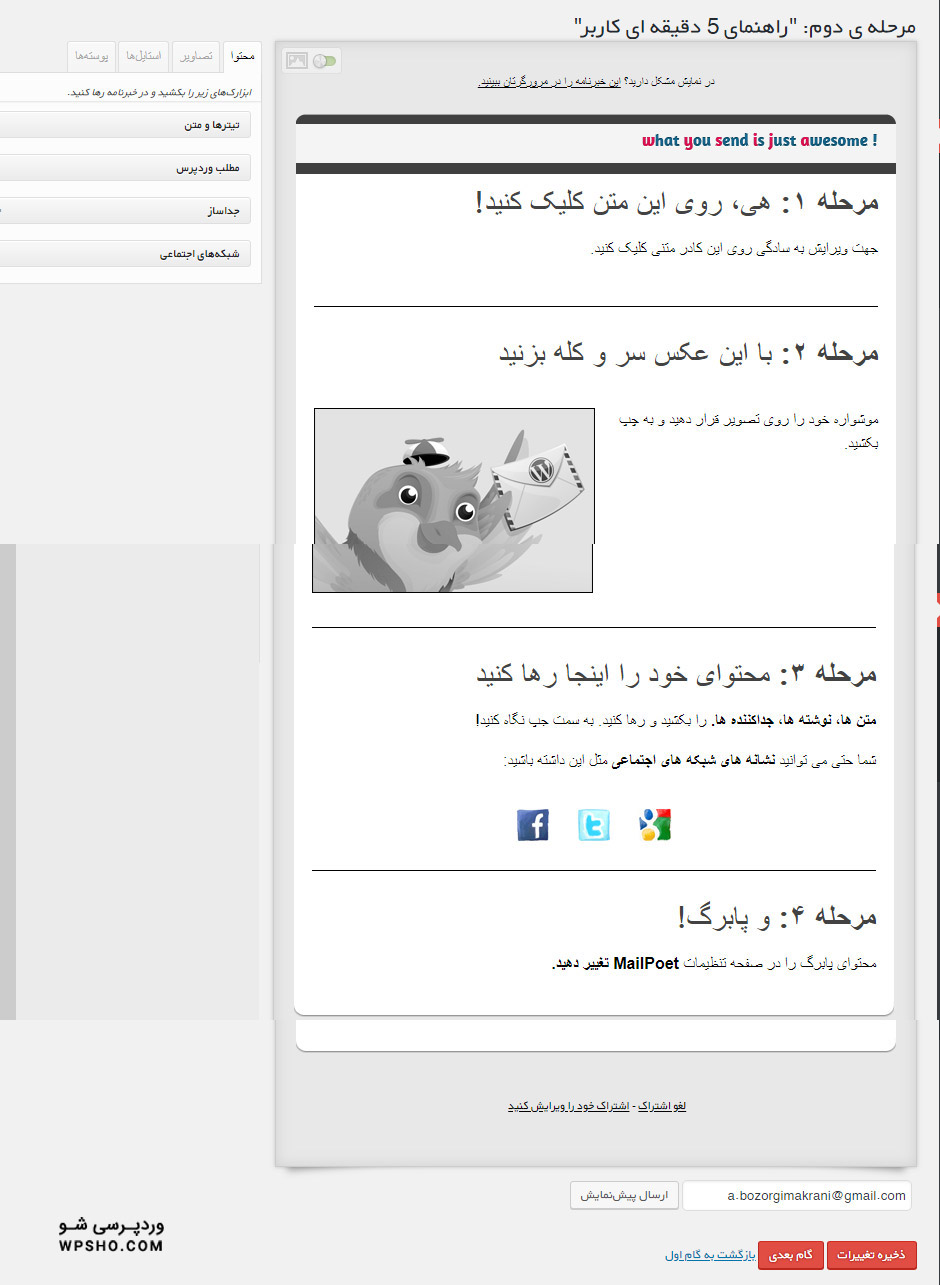
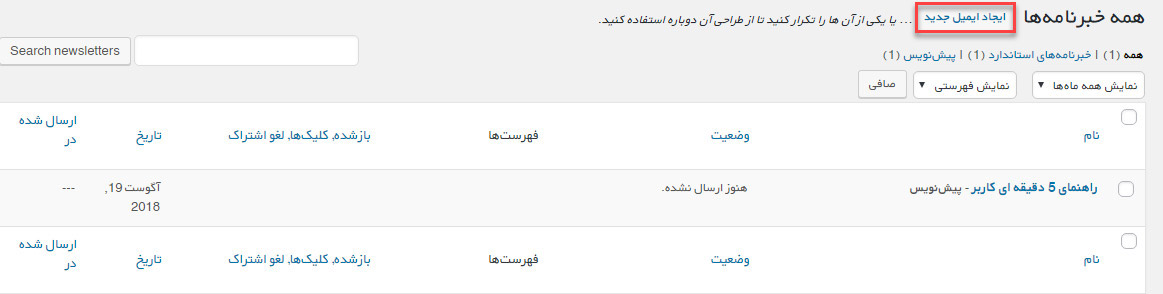
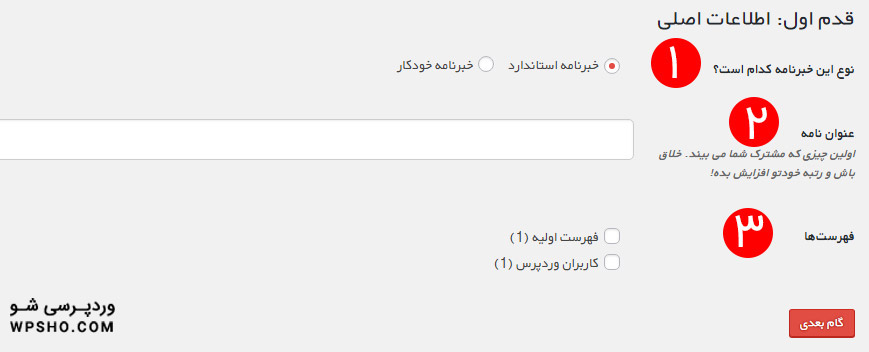
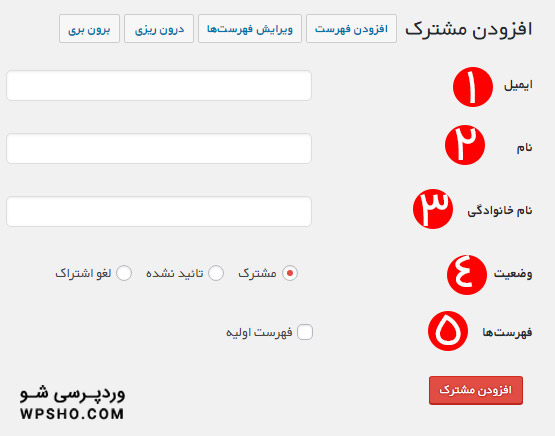
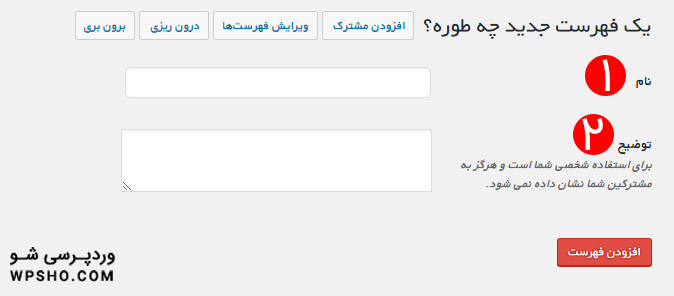
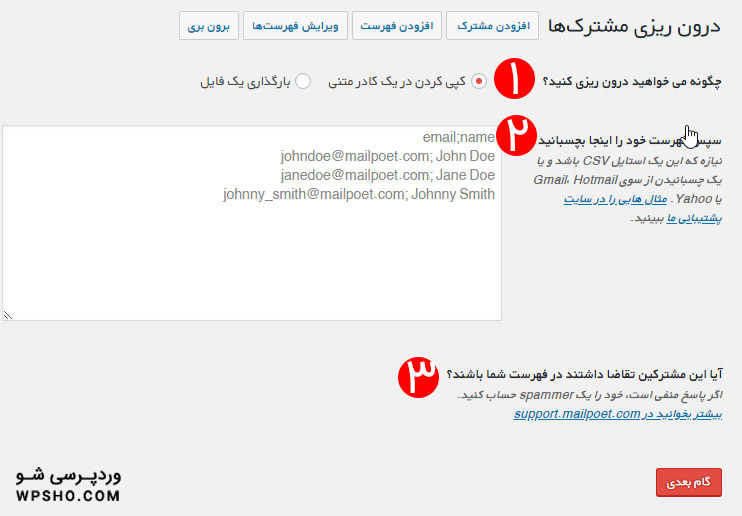
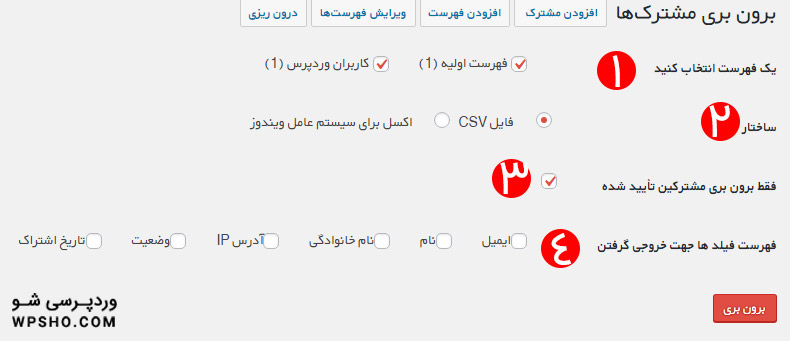








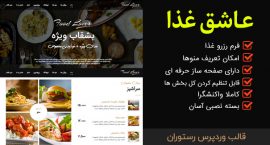
/rating_off.png)